El mejor convertidor de DivX a DVD: Cómo grabar archivos DivX/Xvid en DVD
Por Manuel Gonzalez • 2025-10-23 19:09:47 • Soluciones
"¿Cuál es la mejor y más rápida forma de convertir archivos XVID/DivX a DVD ?" --- Una pregunta del foro VideoHelp
XVID y DivX son formatos populares que son conocidos por comprimir archivos en gran medida mientras mantienen la calidad del video. Si eres aficionado a las películas, seguramente tendrás muchos títulos de tus películas almacenados en formato XVID o DivX. Si desea disfrutar de la última película de suspenso de ciencia ficción en su nuevo televisor de gran tamaño, puede optar por convertir DivX a DVD con un convertidor de video profesional para que los discos creados sean fáciles de compartir con sus familiares y amigos, y también hay una copia de seguridad adicional en la que confiar. Lea las siguientes partes para conocer el mejor convertidor de DivX a DVD para Windows/Mac y cree un DVD a partir de videos DivX o XVID fácilmente.
- Parte 1. El mejor convertidor de DivX a DVD para Windows/Mac
- Parte 2. Cómo convertir DivX/Xvid a DVD fácilmente
- Parte 3. Conocimiento ampliado de la conversión de archivos a DVD
Parte 1. El mejor conversor de DivX a DVD para Windows/Mac
Tendrá opciones decentes cuando busque programas y software de conversión de DivX a DVD, pero seleccionar el correcto es muy importante para obtener un DVD de buena calidad. Una de estas herramientas profesionales es Wondershare UniConverter (originalmente Wondershare Video Converter Ultimate) . El software es experto en grabar DVD y permite convertir sus archivos DivX y XVID a carpetas de DVD, discos DVD y archivos de imagen ISO. Para personalizar su experiencia de creación de DVD, admite una variedad de características como recortar, recortar, agregar imagen de fondo y música, ajustar el volumen y otras.
 Wondershare UniConverter - El mejor conversor DivX a DVD para Windows/Mac
Wondershare UniConverter - El mejor conversor DivX a DVD para Windows/Mac

- Convierta DivX a DVD, carpeta de DVD o archivo de imagen ISO sin perder calidad.
- Elija una amplia gama de plantillas y temas de menú de DVD gratuitos para grabar DivX en DVD.
- Edite la configuración de grabación de DVD para el estándar de TV, la relación de aspecto, la calidad y otros parámetros.
- Personalice videos con funciones como recortar, recortar, cortar y otros.
- Permite la revisión en tiempo real para verificar los cambios realizados y la configuración realizada.
- La conversión de DivX a DVD se realiza a alta velocidad ya que el programa admite el procesamiento de múltiples núcleos y subprocesos múltiples.
- Descargue o grabe videos de YouTube y otros más de 10,000 sitios para compartir videos.
- Transfiera videos DVD convertidos a dispositivos y discos duros externos directamente.
- Caja de herramientas versátil: agregue metadatos de video, creador de GIF, transmisión de video a TV, compresor de video y grabador de pantalla.
- Admite Windows 10/8/7/XP/Vista y Mac OS 10.15 (Catalina), 10.14, 10.13, 10.12, 10.11, 10.10, 10.9, 10.8, 10.7, 10.6.
Además de las características mencionadas anteriormente, la interfaz intuitiva con características útiles hace que este software Wondershare sea el mejor conversor de DivX a DVD.
Parte 2. Cómo convertir DivX/Xvid a DVD fácilmente
Convertir DivX a DVD usando Wondershare UniConverter es simple y rápido con los pasos mencionados a continuación. Puedes seguir los pasos tanto en Windows como en Mac.
Pasos para convertir DivX/Xvid a DVD usando Wondershare UniConverter en Windows/Mac
Paso 1 Abra el convertidor Wondershare DivX a DVD y cargue archivos DivX.
Después de descargar e instalar Wondershare UniConverter en su PC, ábralo y seleccione la pestaña Grabar . Ahora necesita cargar archivos DivX o Xvid que deben convertirse haciendo clic en el botón + Agregar Archivos . Todos los archivos agregados se mostrarán como formatos AVI en la interfaz del software.
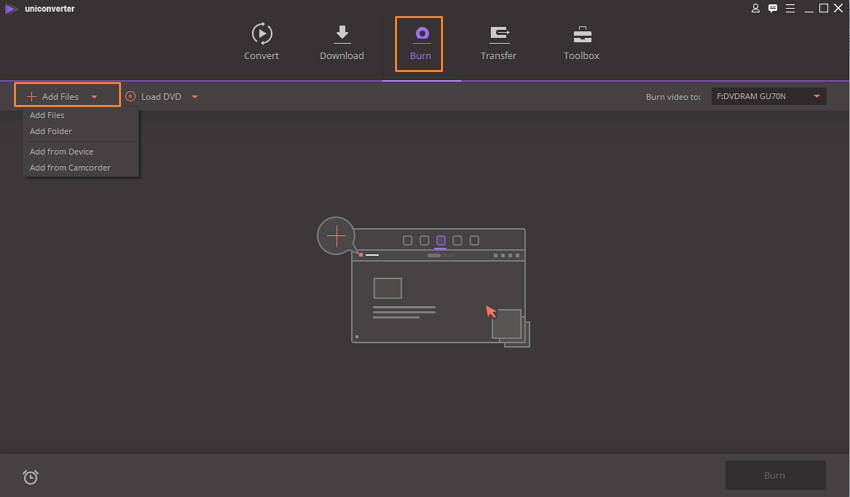
Paso 2 Elija la plantilla de menú de DVD para videos DivX.
Elija la plantilla de menú de DVD en el panel lateral derecho de la interfaz del software. Para verificar los diseños disponibles, mueva la flecha derecha e izquierda .
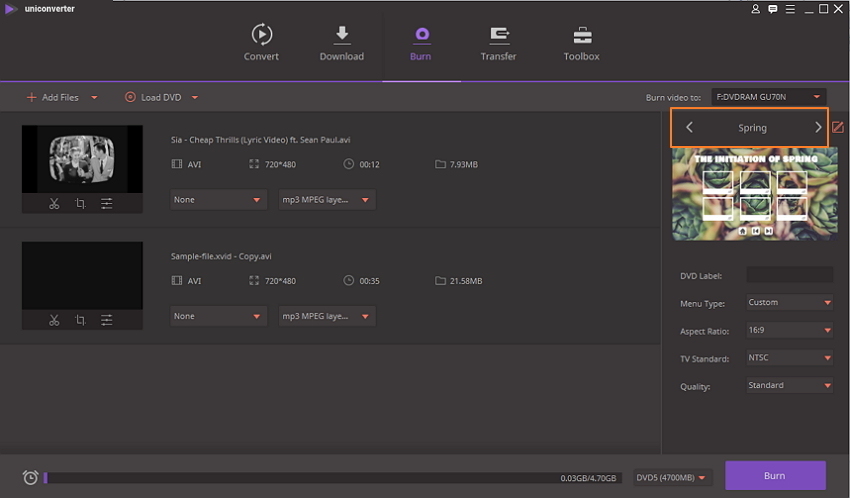
En la esquina superior derecha, haga clic en el icono Editar para abrir una nueva ventana que permitirá explorar más diseños de plantillas y agregar imágenes de fondo y música.
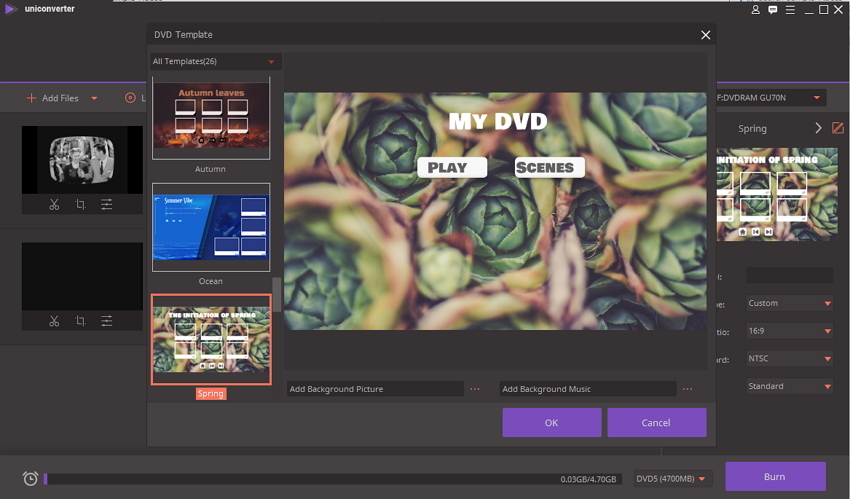
Paso 3 Ingrese la configuración de DVD para grabar archivos DivX.
El siguiente paso es ingresar la etiqueta del DVD y ajustar la configuración relacionada con el Tipo de menú, Relación de aspecto, Estándar de TV y Calidad.
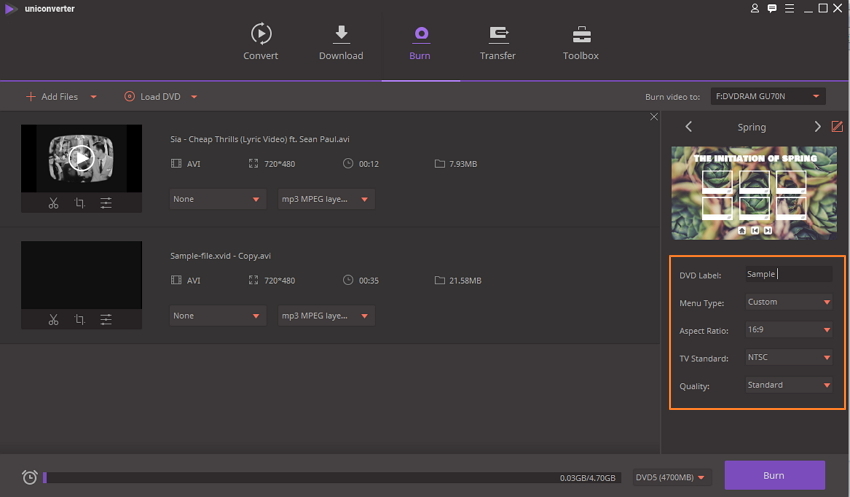
Paso 4 Grabe DivX en DVD en Windows/Mac.
En el paso final, seleccione el DVD como el destino donde desea grabar el video en la pestaña
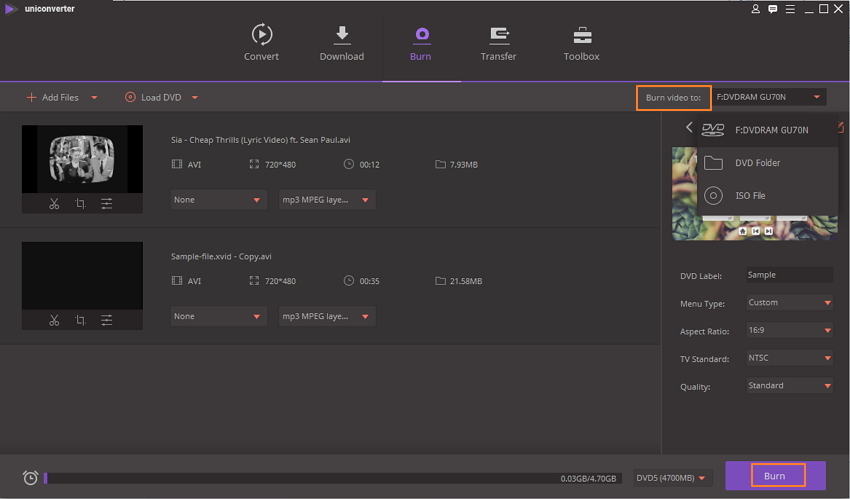
Parte 3. Conocimiento extendido de la conversión de archivos DivX/Xvid a DVD
Existen varios factores que mejoran la experiencia general de convertir archivos de videos a DVD. A continuación se incluye información sobre lo mismo que lo ayudará a obtener el mejor rendimiento de su proceso de grabación de DVD.
1. ¿Puedes grabar muchos videos en diferentes formatos como DivX, Xvid, MP4 y MOV en el mismo DVD?
Si tiene varios videos en diferentes formatos y desea guardarlos todos juntos en un disco DVD, lo primero que debe tener en cuenta es la capacidad de su programa para hacerlo. Un software profesional experto como Wondershare UniConverter (originalmente Wondershare Video Converter Ultimate) admite la función donde se pueden agregar y grabar videos de diferentes archivos en el mismo DVD. El programa admite más de 1000 formatos, por lo que resulta ser la mejor opción. En la pestaña Grabar de UniConverter (originalmente Wondershare Video Converter Ultimate), simplemente necesita agregar videos en diferentes formatos, seleccionar la plantilla de DVD, ingresar la configuración de DVD y finalmente grabalos en un disco DVD.
2. ¿Puedes grabar los mismos videos en diferentes DVD con configuraciones únicas?
Si ejecuta algún centro de capacitación o necesita distribuir DVD similares a varias personas, necesitaría una función en la que los mismos videos se puedan grabar en DVD diferentes. Con la mayoría del software de grabación de DVD, debe realizar ajustes cada vez que crea un DVD que no solo es tedioso sino también una tarea que requiere mucho tiempo. Wondershare UniConverter (originalmente Wondershare Video Converter Ultimate) es un programa experto que te evita esta molestia. El software admite una función en la que puede grabar varios DVD con configuraciones únicas. Así que solo ingrese la configuración y los parámetros deseados y cree varios DVD en muy poco tiempo con esta herramienta Wondershare.
3. ¿Qué sucede si no tiene un disco en la mano y desea grabar sus videos?
En una situación, si no tiene un disco DVD a mano pero necesita grabar sus videos, puede hacer lo mismo creando una carpeta de DVD o una imagen de archivo ISO. El software profesional como Wondershare UniConverter (originalmente Wondershare Video Converter Ultimate) es compatible con la función y, además de los discos DVD y Blu-ray, permite grabar sus videos en carpetas de DVD o archivos ISO en su disco duro. La carpeta de DVD y el archivo ISO también resultan útiles cuando desea acceder a sus videos grabados en una PC que no tiene una unidad de disco.
4. ¿Puede adaptar y personalizar videos mientras los graba en DVD?
Para agregar un toque personal y extra a sus videos grabados, la personalización es muy importante. Para llevar su DVD a un nivel completamente nuevo, puede agregar una plantilla o un tema, seleccionar una imagen de fondo y editar videos según sea necesario. Para solucionar todas estas características, necesita un buen software y cuál puede ser una mejor opción que UniConverter (originalmente Wondershare Video Converter Ultimate) de Wondershare. Este excelente programa tiene un editor de video incorporado que permite recortar, recortar y cortar videos. Puede ajustar el volumen, agregar imagen de fondo y música, seleccionar una plantilla de DVD, establecer parámetros de DVD como la relación de aspecto y otros. Así que mejore su experiencia de DVD con una amplia gama de características compatibles con el software Wondershare.
Descargue e instale Wondershare UniConverter (originalmente Wondershare Video Converter Ultimate) en su PC con Windows o Mac y disfrute de convertir sus DivX, Xvid y otros formatos de archivo a DVD sin problemas.
Manuel Gonzalez
staff Editor